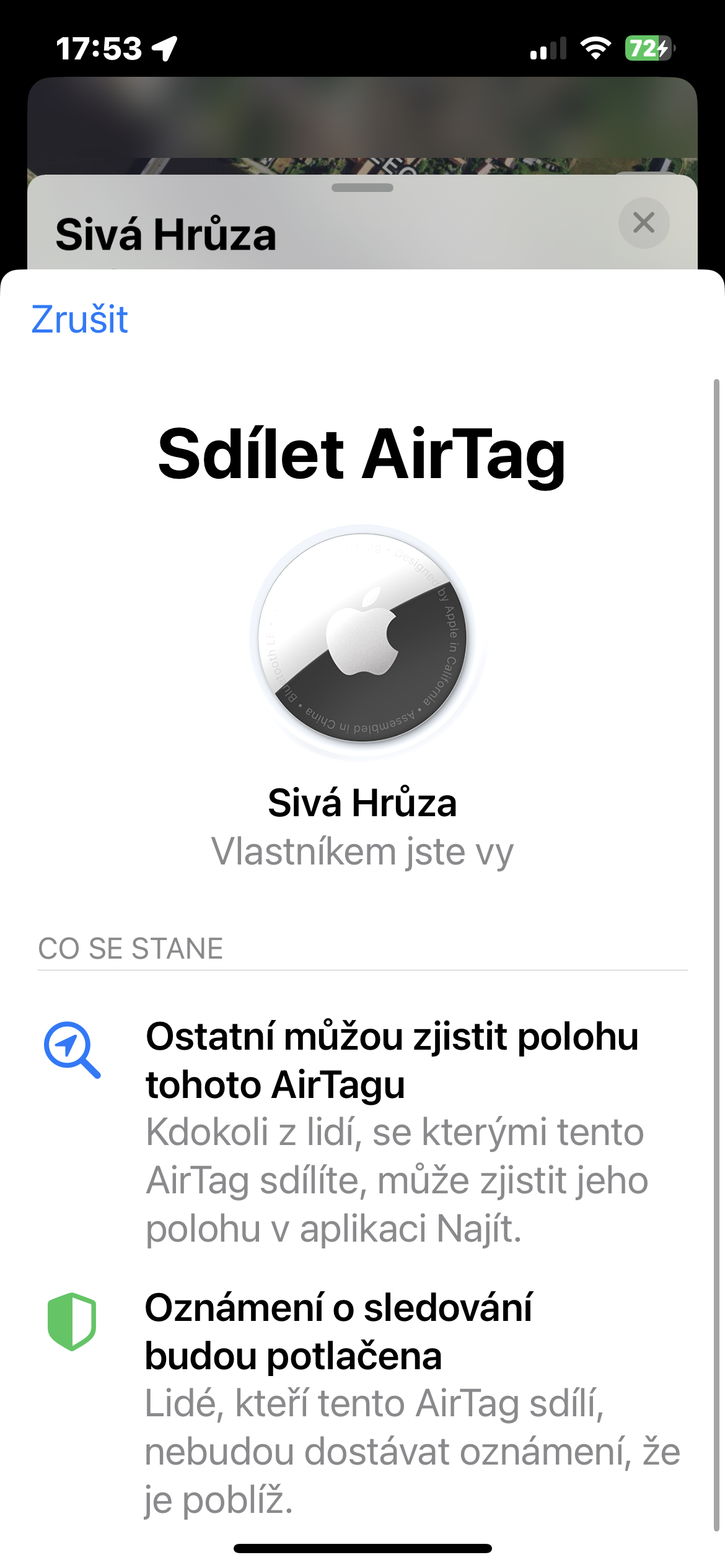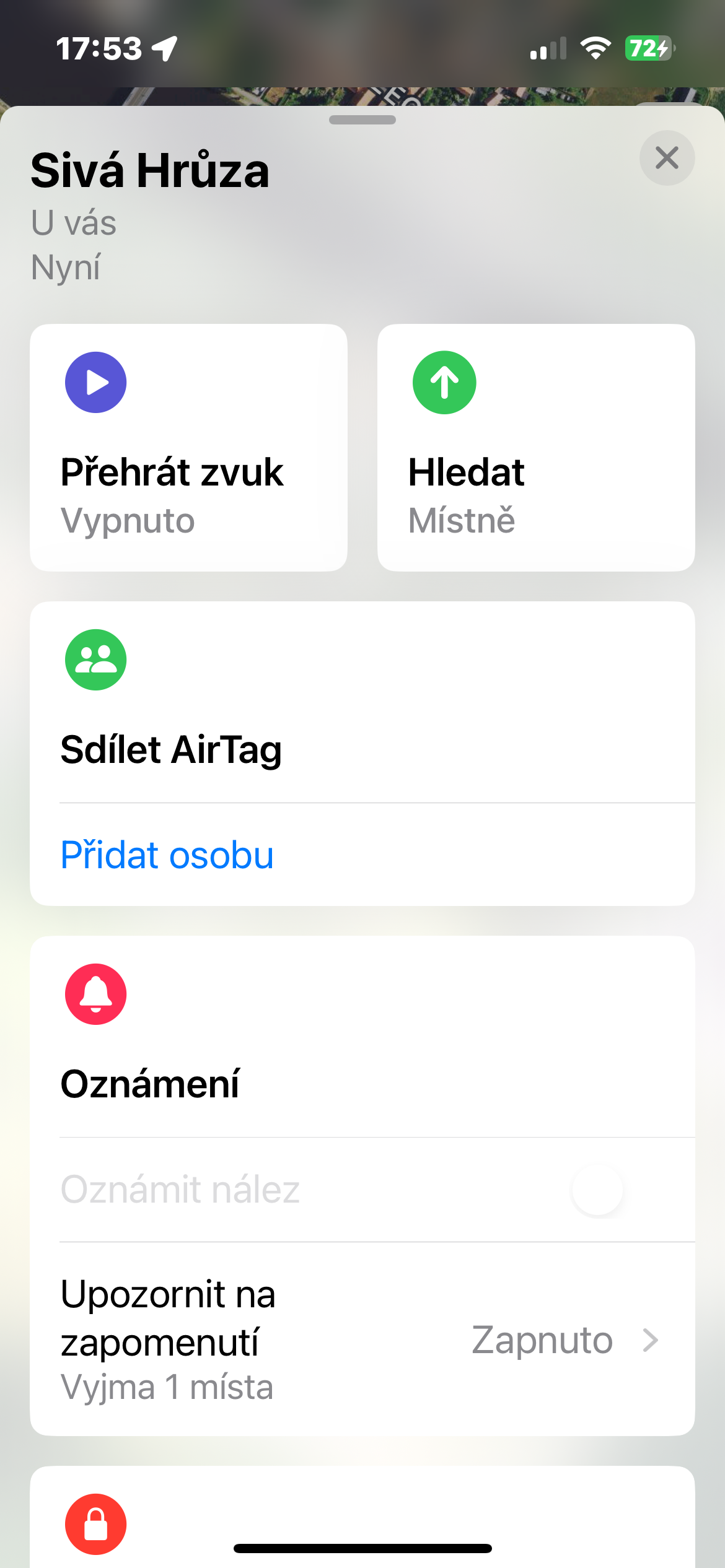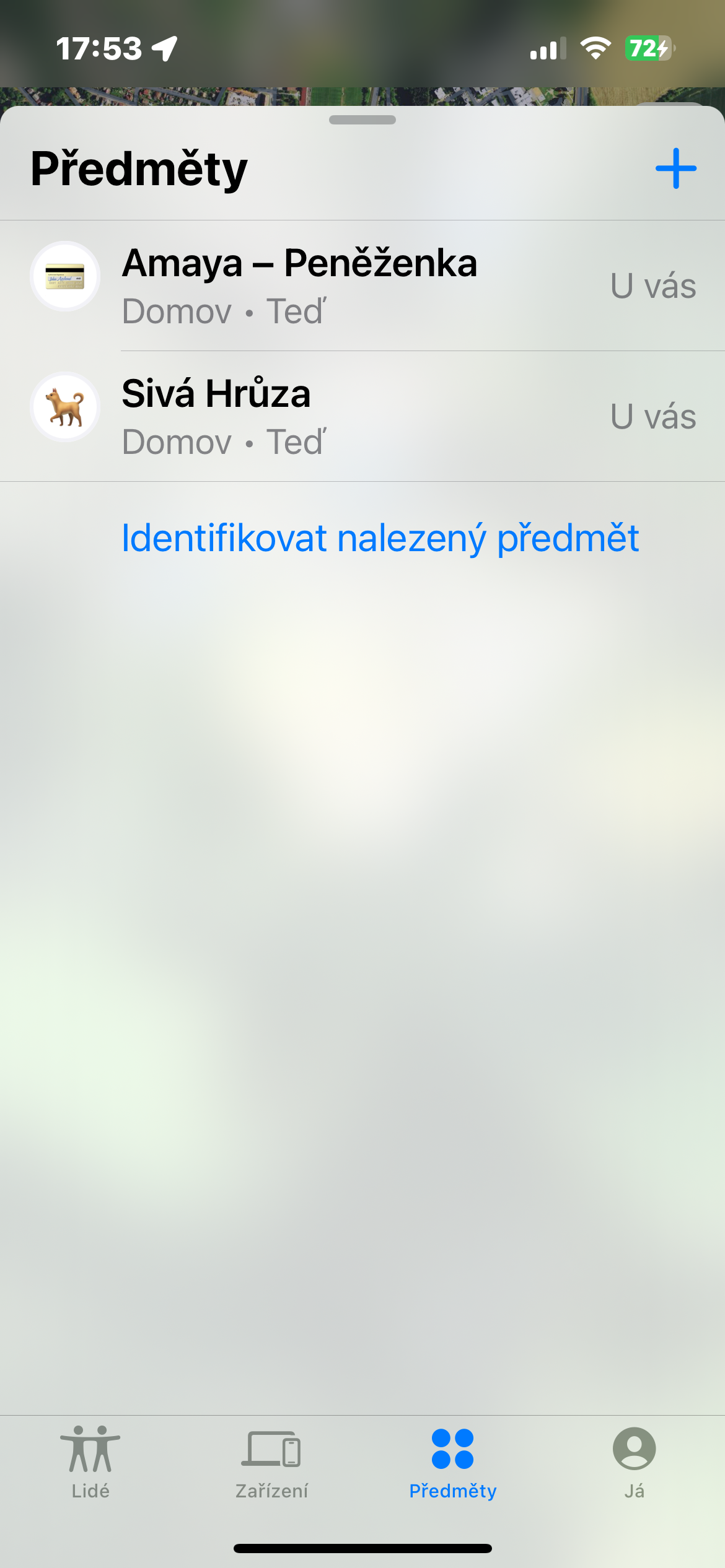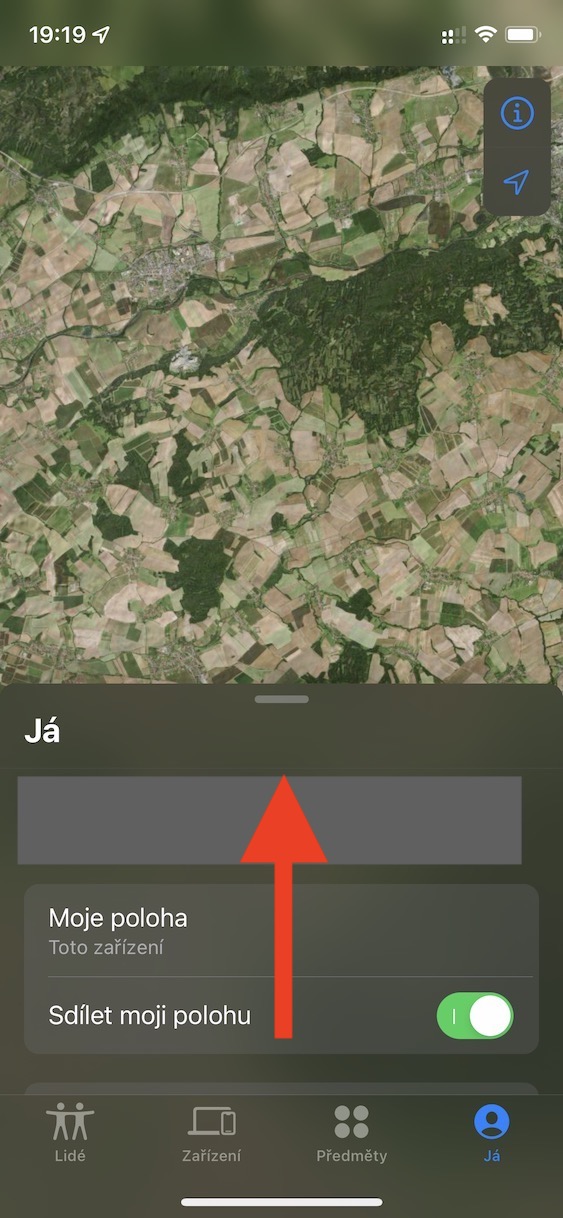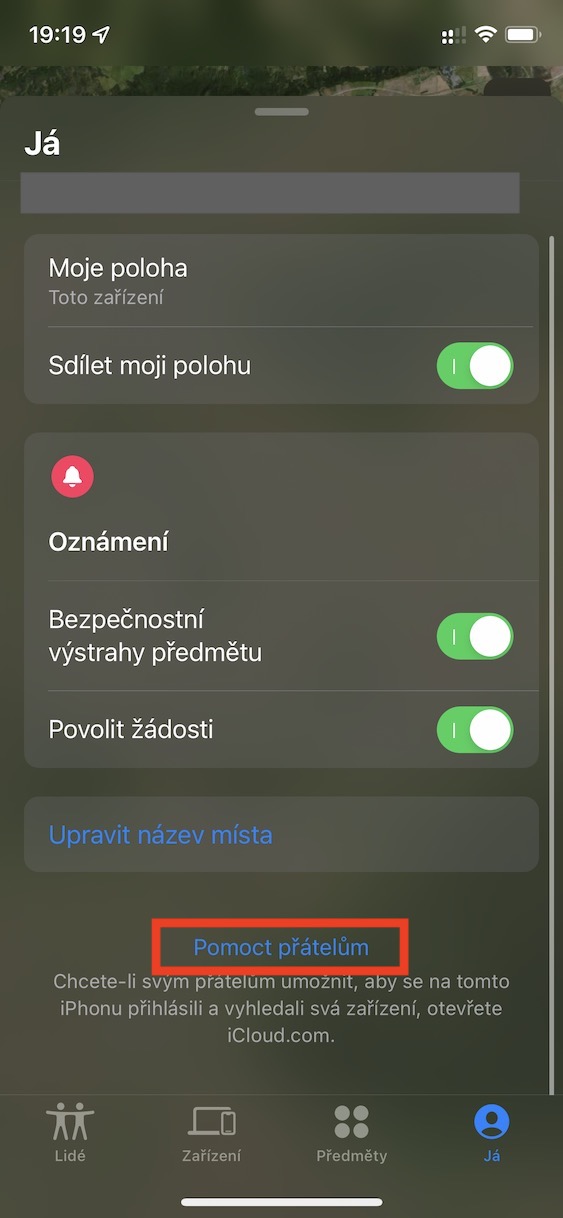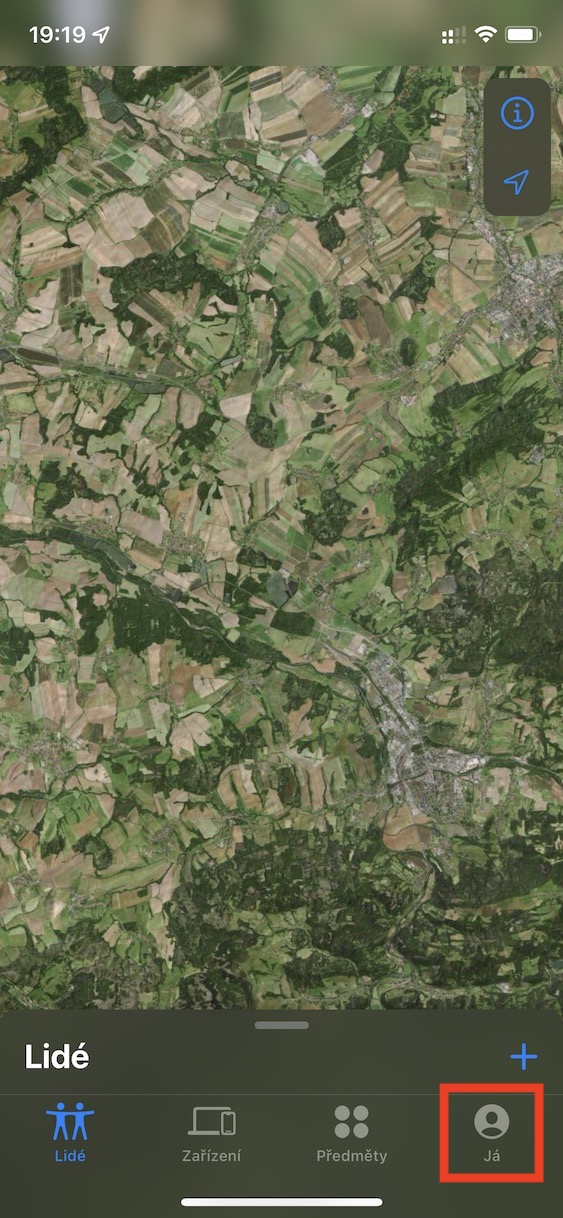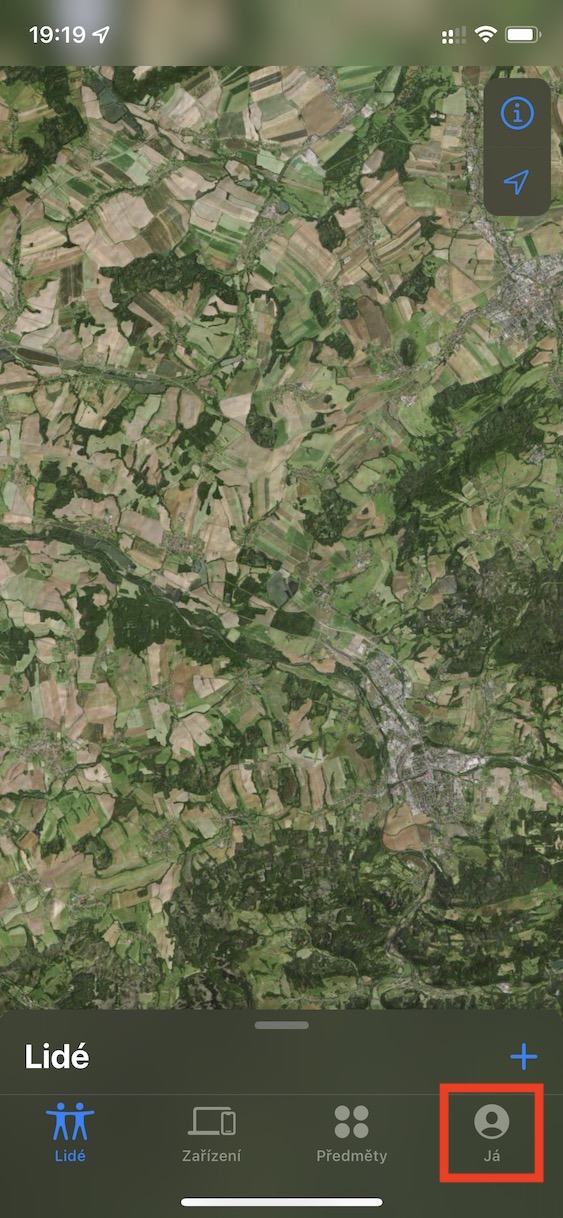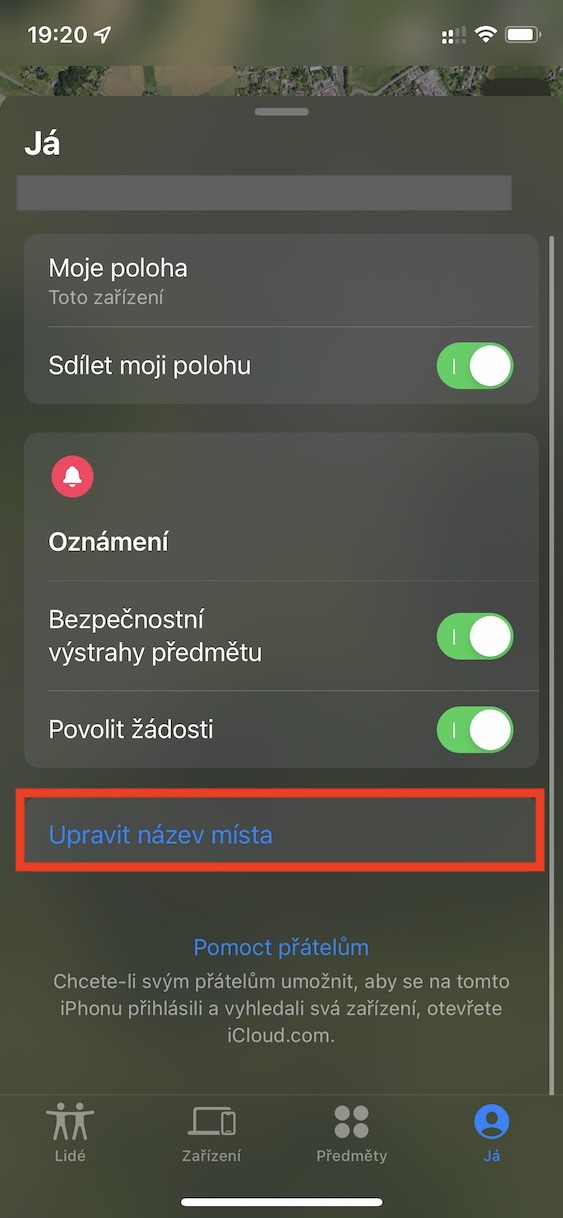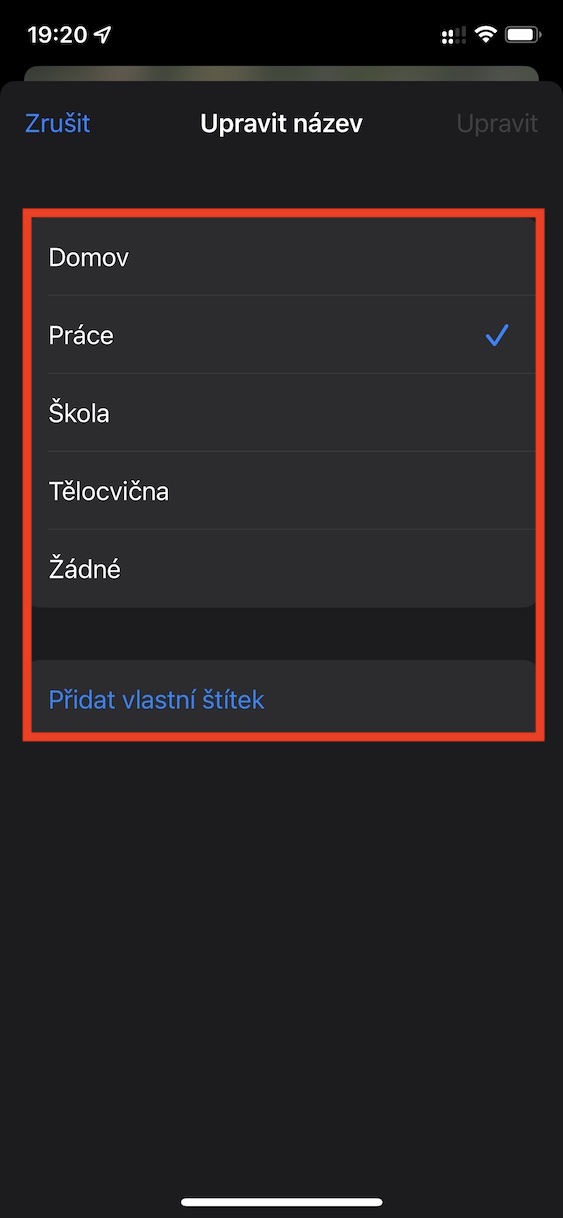AirTagの共有
Apple が AirTag トラッカーを発表したとき、多くの人が他のユーザーとトラッカーを共有できる機能を求めました。 iOS 17 オペレーティング システムが登場するまで待ちましたが、iOS 17 以降を使用していて他の人と AirTag を共有したい場合は、Find アプリを起動し、画面の下部にある をタップします 科目。適切な AirTag を選択し、ディスプレイの下部からカードを引き出して、 エアタグをシェアする クリック 人を追加する.
友人が紛失した Apple デバイスを見つけるのを手伝う
「検索」アプリを使用すると、友達、デバイス、その他のオブジェクトを簡単に見つけることができます。しかし、その機能はそれだけではありません。たとえば、友人が iPhone またはその他のデバイスを紛失した場合、あなたは単に彼を助けると申し出ることができます。 「検索」アプリを開き、下部メニューの「自分」セクションに移動して、オプションをタップするだけです 友達を助ける。こうすることで、友達は自分の Apple ID にサインインして、デバイスの位置を取得できます。
地名のカスタマイズ
自宅、職場、図書館など、定期的に訪れる場所にいる場合は、Find にその場所を特定するように指示できます。現在地に加えて、現在いる場所の名前も表示されます。地名をカスタマイズするには、「検索」セクションに移動してください すでにをタップし、下にスクロールして ボタンをタップします 地名を編集する。ここで既製のラベルを選択するか、 をクリックして独自のラベルを作成できます。 独自のラベルを追加する.
デバイスを忘れた場合の通知
Find アプリケーションを使用すると、AirTag アイテムを忘れたときに通知するだけでなく、一部の Apple デバイスを監視することもできます。 「探す」アプリで忘れたデバイスの通知を有効にするには、画面の下部にある「デバイス」をタップします。次に、ディスプレイの下部からカードを引き出し、目的のデバイスを選択し、「忘れた場合に通知」をタップして項目をアクティブにします 忘れ物を通知する。ここで、通知を受け取りたくないデバイスの例外を設定することもできます。
かもしれない 興味がありますか

被験者の特定
AirTag搭載アイテムは見つかりましたか?その場合は、検索アプリでそのオブジェクトに関する詳細情報を取得できます。見つかった AirTag を持っている場合は、それが誰のものであるかを正確に調べて、所有者に返すことができます。トラッカーの所有者が AirTag を紛失済みとして設定している場合にもメッセージを受け取ることもできます。見つかった AirTag に関する詳細情報を取得するには、検索アプリケーションの [アイテム] セクションに移動して、 をタップします。 見つかったオブジェクトを特定する。次に、AirTag を iPhone の上部にかざし、情報が表示されるまで待ちます。
かもしれない 興味がありますか